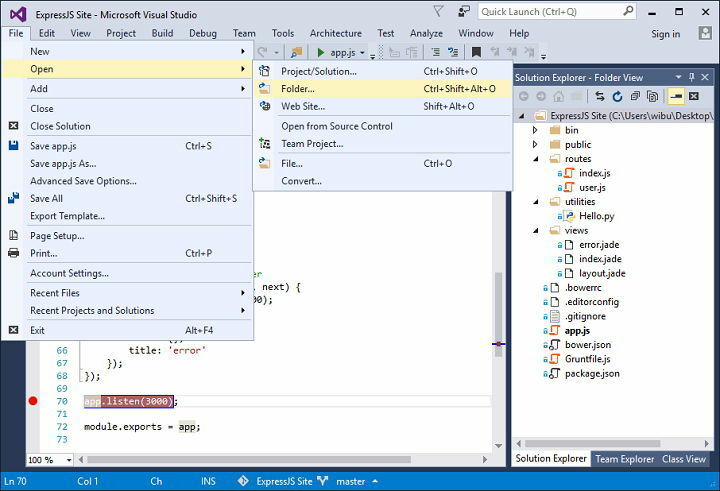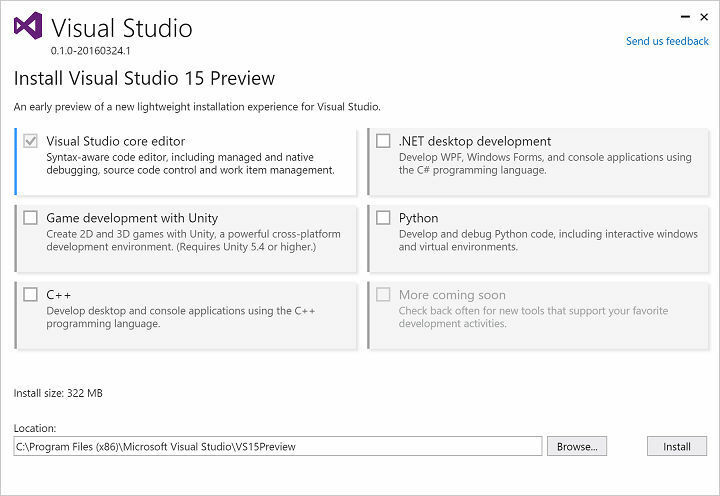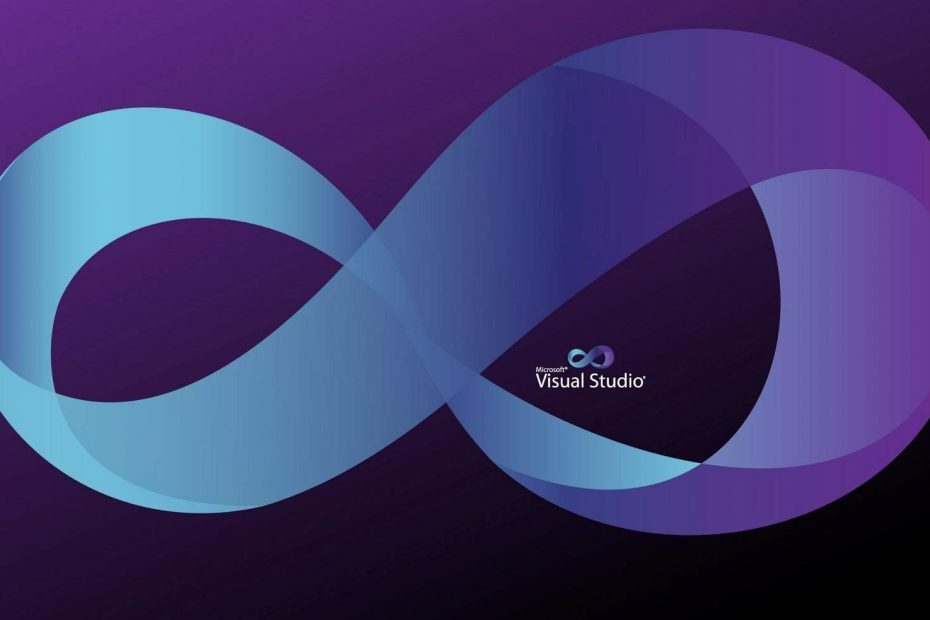Sjekk ut forskjellene mellom Visual Code og VS Code
- Visual Studio er en IDE som kommer med en haug med avanserte funksjoner innebygd.
- Visual Studio Code er en lett versjon av Visual Studio som er avhengig av utvidelser.
- Det er noen andre interessante forskjeller mellom de to som vi har nevnt i denne veiledningen.
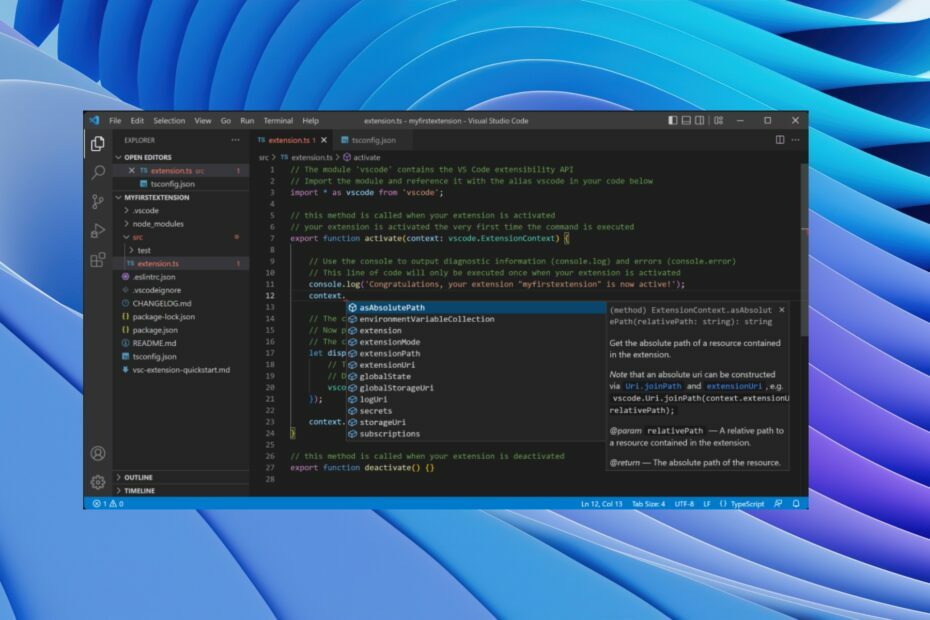
Basert på språket du er komfortabel med å jobbe med, velger de fleste mellom Visual Studio vs Visual Studio Code. Hvis du er i samme båt som flere andre og er forvirret over forskjellene mellom Visual Studio vs VS-kode, denne veiledningen er her for deg.
Her vil vi gi deg forskjellene som vil hjelpe deg med å bestemme hvilke verktøy du skal gå for. Visual Studio er et integrert utviklingsmiljø (IDE), på den annen side er VS Code en rik tekstredigerer. Forskjellene slutter imidlertid ikke her. La oss diskutere dem.
Visual Studio vs Visual Studio Code: Hva er de?
1. Visuelt studio
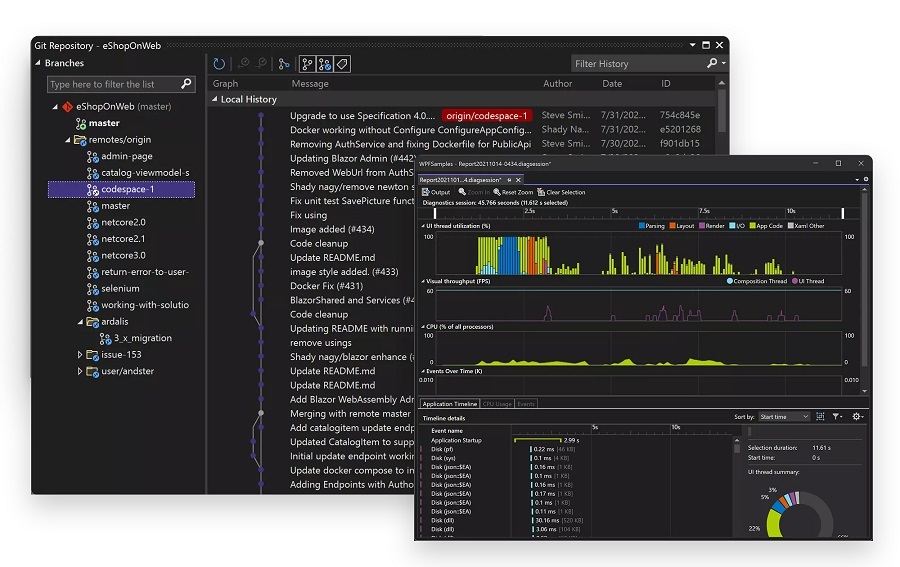
Microsoft Visual Studio er en IDE-startrampe for utviklere som kan bruke verktøyet til å bygge, redigere og feilsøke kode. Når de er ferdige med prosessen, kan de enkelt publisere appen.
En IDE er et robust verktøy som er langt bedre enn et tekstredigeringsprogram, siden det kan la deg gjøre andre ting bortsett fra å bare skrive og redigere koden din.
En IDE som Visual Studio gir deg fleksibiliteten til å kjøre koden eller til og med gå et skritt foran og laste ned plugins for å automatisere prosessen. Vi har en en rekke Visual Studio-utvidelser som du kanskje vil vite om for å forbedre produktiviteten.
Visual Studio ble introdusert av Microsoft i 1997. Den leveres med støtte for C#, C, C++, Python, F#, .NET, HTML, CSS, JavaScript og andre. Vær oppmerksom på at støtten for Java ble fjernet i 2017.
Du kan kjøre Microsoft Visual Studio på Windows og Mac. Den tilbys i tre utgaver; fellesskap, profesjonell og bedrift. Visual Studio-fellesskapsversjonen er gratis å bruke.
Installasjonen på Windows er litt komplisert, men den er enklere på macOS. Du kan bruke Visual Studio til å utvikle nett-, mobil- og skrivebordsapper. Den leveres med .NET, med Unity-, Azure- og Docker-støtte som standard. .NET Core, Android, iOS og macOS er valgfrie.
2. Visual Studio-kode

VS Code forkortelse for VS Kode er en lett versjon av Visual Studio. Det er en åpen kildekode, lett tekstredigerer tilgjengelig for Windows, Mac og Linux.
Du kan til og med bruke den i en nettleser ved å besøke denne nettsted. VS-koden støtter JavaScript, TypeScript og Node JS.
Du kan imidlertid bruke den til å kode på hvilket som helst språk du vil. For å gjøre det må du laste ned relevante utvidelser, siden det er en lett versjon, er støtten ikke innebygd.
Siden dette er en miniversjon av VS, trenger du ikke mye plass på PC-en for å installere den. Plass rundt 200-250 MB vil gjøre jobben.
VS-koden kommer også innebygd med en debugger og IntelliSense. Men for å få IntelliSense-, kompilator- og feilsøkingsfunksjonene, må du bruke utvidelser.
Den støtter språk som C++, Java, C#, PHP, Go og Python. VS Code er et tekstredigeringsprogram og faller i samme kategori som Atom, Sublime og Text Wrangler. Tingene som gjør den mer effektiv er dens robuste funksjoner.
- Dynamiclink.dll: Hva er det og hvordan fikser det hvis det mangler
- Visual Studio Code Extensions: 15 Best for 2023
Visual Studio vs Visual Studio Code: Forskjeller
Nå som vi har en grunnleggende forståelse av hva Visual Studio og VS Code-verktøy er, la oss gå gjennom forskjellene som vil hjelpe deg med å bestemme hva som passer dine behov.
| Visuelt studio | Visual Studio-kode |
| Visual Studio er et IDE-verktøy (Integrated Development Environment). | Visual Studio Code er et tekstredigeringsprogram og brukes til å redigere koder. |
| Visual Studio-behandlingskoden er tregere og varierer på tvers av plattformer. | Behandlingshastigheten til Visual Studio Code er litt høyere relativt. |
| Det er en gratisversjon av Visual Code, men har også bedre betalte IDE-varianter. | Visual Studio Code er helt gratis og er åpen kildekode. |
| Den kan ikke brukes i en nettleser. | Du kan bruke VS-kode i en nettleser. |
| IntelliSense er ganske avansert og best i Visual Studio. | IntelliSense er ikke så kraftig i Visual Studio Code. |
| Nedlastingsstørrelsen og prosessen er litt komplisert, spesielt på Windows. | Nedlastingsstørrelsen og prosessen er ganske enkel for VS Code. |
| Det krever mer plass på PC-en for å fungere problemfritt. | Det krever ikke mye plass siden det er en lett versjon av Visual Studio. |
| Visual Studio kan bare kjøres på macOS og Windows. | Visual Studio Code kan kjøres på macOS, Windows og Linux. |
| Ikke mange plugins er tilgjengelige for Visual Studio. | Det er et bredt utvalg av plugins og utvidelser tilgjengelig for VS Code. |
Visual Studio vs Visual Studio Code: Priser
En av de første tingene du kan tenke deg når du diskuterer bruk av Visual Studio og VS Code-verktøyene, er prissetting, som vi har diskutert nedenfor:
1. Visual Studio-priser
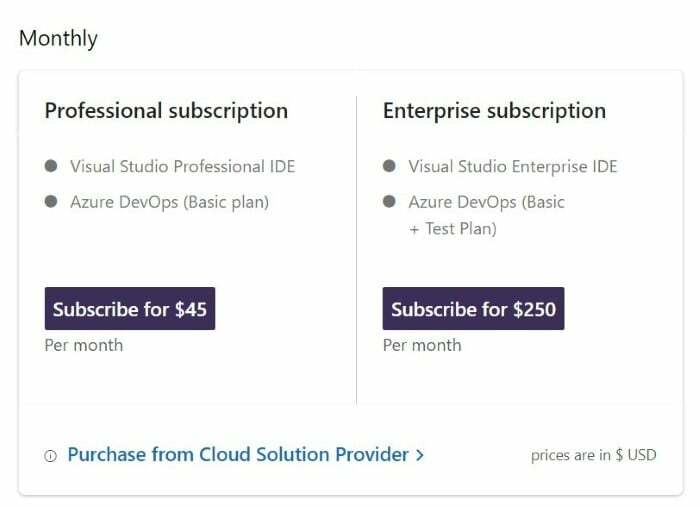
Når vi snakker om de beste tingene, har Visual Studio IDE-verktøyet en gratisversjon kalt Community. Du kan bruke den akkurat som millioner av andre brukere.
Noen av de bemerkelsesverdige funksjonene til VS er bygget hvilken som helst app for enhver plattform, lar deg designe, redigere, feilsøke og kompiler i ett enkelt verktøy, gir deg tilgang til tusenvis av utvidelser og støtter flere koding språk.
Videre, hvis du ønsker å ha avanserte IDE-funksjoner, må du gå for den betalte versjonen av Visual Studio. Her er noen av prisdetaljene du bør vite om Visual Studios betalte versjoner.
-
Visual Studio Community-versjon
- Den er tilgjengelig gratis.
-
Visual Studio Professional-versjon
- Visual Studio koster $45/måned eller $1199/år.
- Etter å ha fullført ett år, må en utvikler betale $799 for å bruke det årlig.
-
Visual Studio Enterprise-versjon
- Det vil koste deg $250/måned eller $5999/år.
- Etter å ha fullført ett år, må en utvikler betale $2 569 for å bruke den årlig.
2. Visual Studio-kode
Visual Studio Code er en lettvektsversjon med åpen kildekode av Visual Studio. Det er gratis og kan brukes av alle og enhver.
Du kan også bruke den i en nettleser mens du er på farten. Det er den beste måten å holde tritt med hverdagen din og lage nye apper.
Dette kostnadsbesparende aspektet av Visual Studio Code kan være en av de sterkeste avgjørende faktorene hvis du leter etter tilfeldig koding eller er frilanser.
Visual Studio vs Visual Studio Code: Dom
For de fleste utviklere er Visual Studio Code det perfekte valget av så mange grunner som er oppført nedenfor:
- Den kommer med støtte på tvers av plattformer.
- VS-kode er tilgjengelig gratis.
- Takket være Electron Framework er appene utviklet via VS Code magre og kan oppdateres sømløst.
- VS Code er raskere sammenlignet med Visual Studio.
- Du kan replikere mange av funksjonene til IDE på VS Code.
- Det er et bredt utvalg av utvidelser tilgjengelig for VS Code.
- Nedlastingsstørrelsen er en annen faktor for å vurdere VS-kode.
- Du kan til og med bruke den i nettleseren din.
Seriøse utviklere foretrekker imidlertid fortsatt Visual Studio IDE for koding av grunnene som er oppført nedenfor:
- Du trenger ikke å stole på offisielle eller tredjepartsutvidelser for å utvide funksjonaliteten.
- Den er funksjonsrik som standard, og gir deg tilgang til viktige funksjoner rett ut av esken.
- Å samarbeide med hele teamet er en enkel jobb.
- Du kan utføre kraftig koding og kompilering ved å bruke Visual Studio IDE.
- Visual Studio, når det brukes sammen med UNITY, kan bidra til å bygge spill på tvers av plattformer, AR/VR-apper og mer.
Så, for å gjøre ting mye klarere, hvis du er en frilanser eller en koder som lener seg mot cross-stack-utvikling, bør du gå for Visual Studio Code.
Husk dessuten at det er gratis, så hvis du ikke er interessert i å bruke mye, bør VS-kode være ditt valg.
VS Code har erstattet Visual Studio IDE over hele verden for de fleste kodere, men hvis du vil ha en fullstablet kodeverktøy som ikke er avhengig av utvidelser og tilbyr komplekse funksjoner, så kan du gå for Visual Studio.
Til slutt, hvis du fortsatt ikke kan velge mellom koderedigererne, anbefaler vi deg å prøve ut begge plattformene og bestemme hvilken som passer dine behov.
Du kan sjekke ut vår guide som forklarer hvordan du enkelt kan oppdater Visual Studio til den nyeste versjonen med noen få enkle trinn.
Dessuten har vi også en sammenligningsguide mellom Atom og Visual Studio Code. Det vil hjelpe deg med å bestemme hvilken du skal gå for basert på dine behov.
Har du fortsatt problemer? Løs dem med dette verktøyet:
SPONSERT
Hvis rådene ovenfor ikke har løst problemet, kan PC-en oppleve dypere Windows-problemer. Vi anbefaler laster ned dette PC-reparasjonsverktøyet (vurdert Great på TrustPilot.com) for enkelt å løse dem. Etter installasjonen klikker du bare på Start søk og trykk deretter på Reparer alle.